CorelDRAW如何制作图表?
cdr是一款专业的矢量图形绘制软件,也在广告、画册、产品介绍等平面设计方面常常会用到。在这些设计中,必不可免的会涉及到数据的表达,说道数据表达,图表当然是常用到的便捷的表达方式,能够让人一目了然。
用cdr制作图表,虽然操作也不算复杂,但对于很多萌新来说,也是有一定难度的。今天小编就给大家分享一下cdr如何制作图表,小编用的软件版本是CorelDRAW 2019 for Win。
1、打开软件,新建文档。在制作图表前,先要确定需要制作行数和列数。
2、单击界面左侧的工具箱中的表格工具。
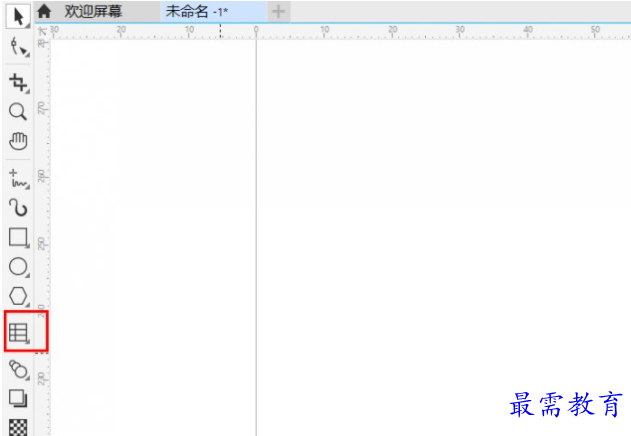
图1:表格工具在工具箱中的位置
若是在工具箱中没有找到表格工具,单击工具箱下侧的加号,找到图表工具,并打上对勾,便可在工具箱中找到表格工具了。
3、单击表格工具,在工作区拖动鼠标画出表格。
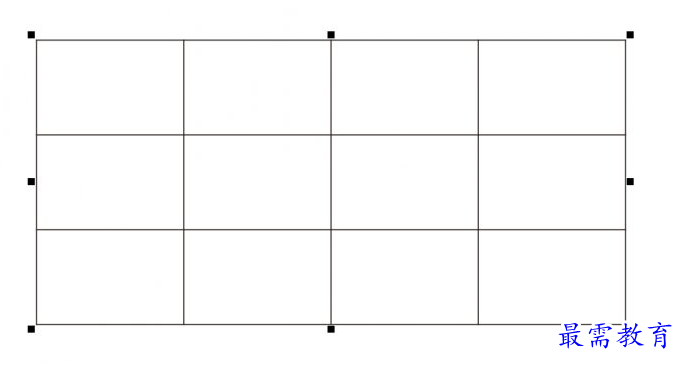
图2:初步画出表格
4、在界面上方的属性栏填写刚开始确定好的行数和列数,并设置表格的宽高。
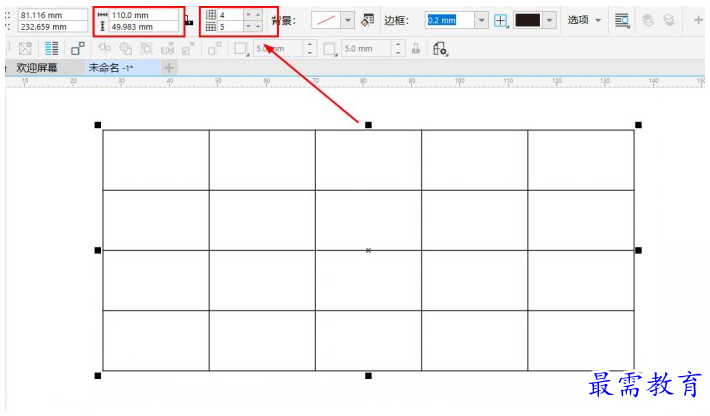
图3:填写表格行数和列数
除了可以输入数据直接控制表格的宽和高以外,还可以用鼠标直接挪动表格线来调整表格的宽高。
5、设置好行数和列数后,可以对轮廓的宽度进行设置。为了让表格更加美观,一般外轮廓比较粗,内轮廓比较细。我这里设置的外轮廓宽度为0.35mm,内部轮廓为0.25mm,这里的轮廓宽度是根据表格的具体情况而确定的,不要记死数据哦!
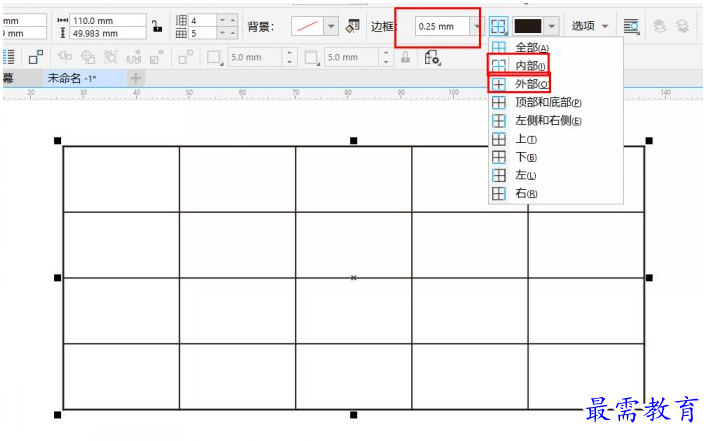
图4:设置轮廓宽度
6、鼠标双击表格边缘线,当鼠标变成一个黑箭头的时候,再单击一次边缘线,便可以选中整行或是整列。然后单击鼠标右键,选择合并单元格。
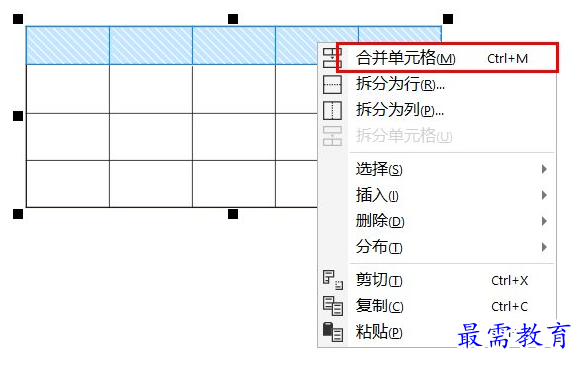
图5:合并单元格
7、单击各个表格框,可以直接输入相应的文本和数据,我们所需要的表格便初步完成了。
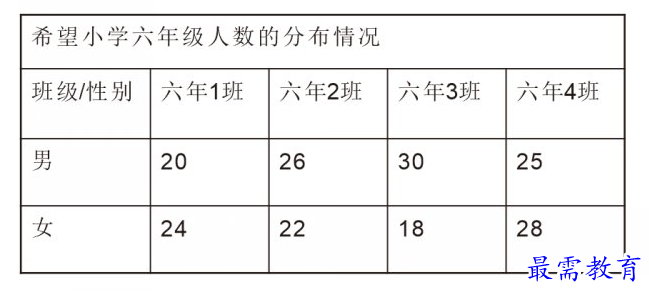
图6:输入文本和数据
8、为了让文本和数据在表格中更加美观,我们对其做居中设置。
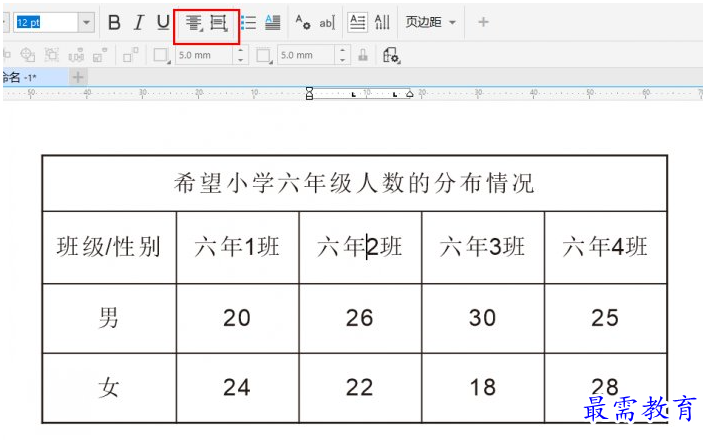
图7:让表格中的文本和数据居中

 湘公网安备:43011102000856号
湘公网安备:43011102000856号 

点击加载更多评论>>